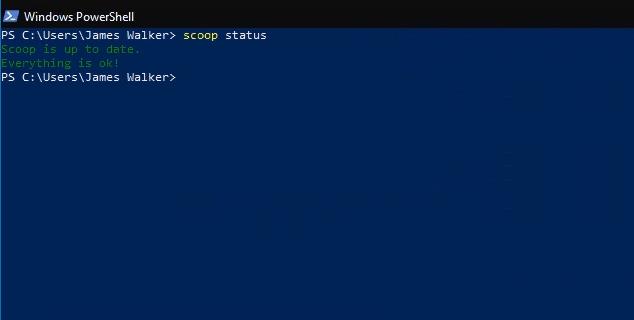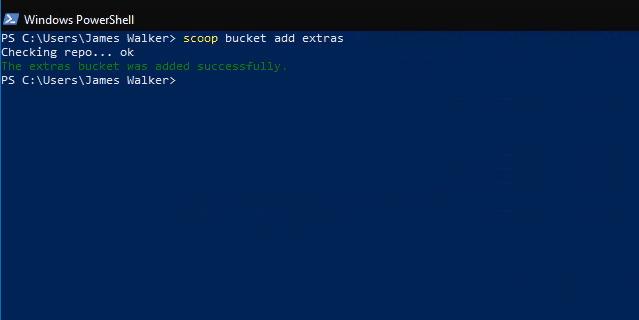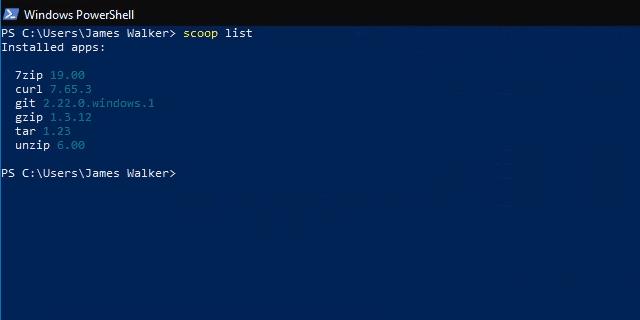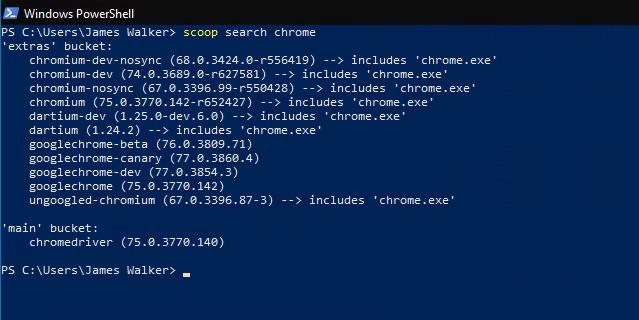За да използвате Scoop:
Инсталирайте Scoop.
Стартирайте "scoop install program", за да инсталирате програма, наречена "program".
Стартирайте "coop status", за да проверите за остарели програми.
Изпълнете "scoop update", за да актуализирате остарели програми.
Стартирайте "scoop uninstall program", за да премахнете програма, наречена "program".
Scoop е прост инсталатор от команден ред за Windows програми. В предишното ни ръководство ви показахме как да инсталирате Scoop и да започнете работа с неговия команден ред. В тази публикация ще предоставим бърз преглед на основните функции на Scoop, за да можете да видите как помага при управлението на софтуерни инсталации в Windows.
Вашата обичайна инсталационна процедура може да изглежда така: отидете до уебсайт за изтегляне, изтеглете инсталатора и щракнете върху подканите, като се надяваме, че избягвате всякакви реклами, които могат да се опитат да ви разсеят по време на процедурата. Когато дойде време за актуализиране на програмата, вероятно ще трябва да повторите цялата последователност.
Инсталиране и актуализиране на програми
Scoop поддържа много от най-популярните помощни програми на Windows. Той рационализира горния процес до една единствена команда: "scoop install program", където program е името на програмата за инсталиране.

Можете лесно да проверите дали актуализациите на приложението са налични, като стартирате „coop status“. Ако това показва предстоящи актуализации, стартирайте "scoop update", за да ги изтеглите автоматично всички.
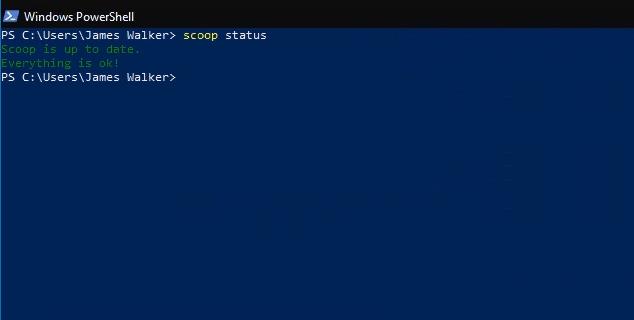
Инсталацията на софтуера се свежда до последователност от три лесно запомнящи се команди. Няма риск от щракване върху реклами на сайтове за подозрителни изтегляния и връзките за изтегляне няма да се променят или изчезват.
Добавяне на поддръжка за повече програми
Извън кутията, Scoop се предлага предварително конфигуриран с поддръжка за различни инструменти и помощни програми с отворен код. Повечето са ориентирани към разработчиците, въпреки че някои като 7zip може да се използват по-често.
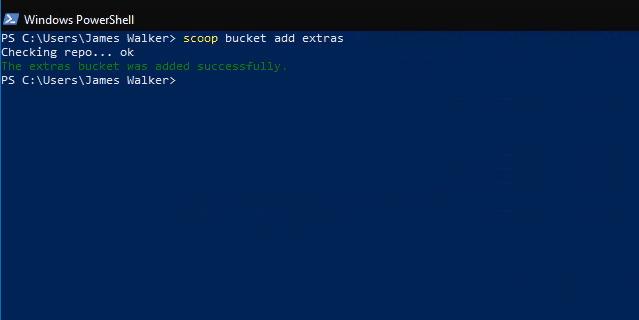
За да инсталирате най-популярните софтуерни пакети, ще трябва да добавите кофата "scoop-extras" към Scoop. Кофите са хранилища, които съдържат манифести на пакета Scoop, което позволява на програмата да намира и инсталира допълнителен софтуер.
За да добавите кофата с екстри, стартирайте "scoop bucket add extras" от командния ред. Това добавя поддръжка за десетки популярни програми, включително Audacity, Chrome, Firefox, Skype, Slack и VLC. Можете да инсталирате всеки от тях, като използвате командата "scoop install".
Получаване на информация за инсталираните програми
Можете да изпълните командата "scoop list", за да получите обобщение на програмите, които сте инсталирали. Това може да се използва и със „състояние на лъжичката“ за проверка за остарели приложения.
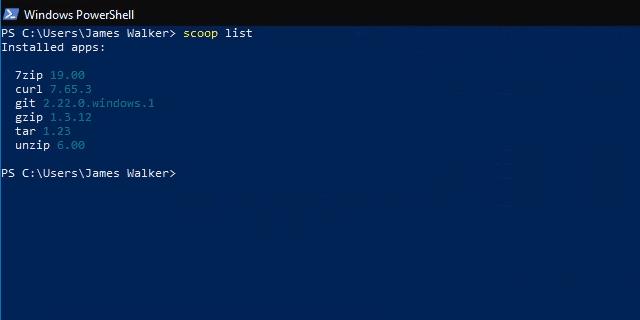
Ако не сте сигурни кое приложение ви трябва, или искате да знаете дали нещо е налично в scoop, използвайте „търсене на scoop“, за да търсите в кофите, които сте добавили към Scoop.
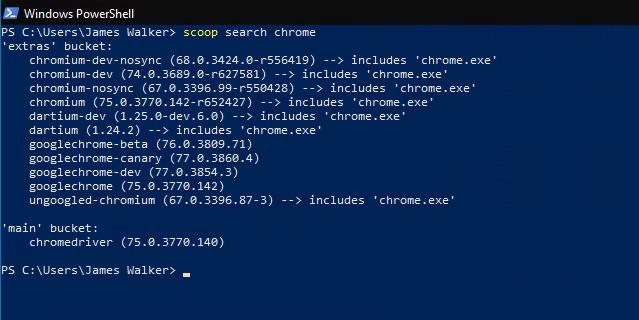
След като инсталирате актуализация, е добре да стартирате „scoop cleanup“, което може да премахне старите версии на приложенията. По подобен начин „проверка на scoop“ проверява инсталираните програми, за да се увери, че всичко работи правилно – ако имате проблеми с приложение Scoop, това може да е в състояние да разреши проблема.

И накрая, ако имате нужда от бърза връзка към уебсайта на програмата, стартирайте "scoop home program" (където програмата е името на програмата), за да отворите незабавно началната й страница в браузъра си.
Надяваме се, че сега можете да започнете да виждате как Scoop може да опрости инсталирането на софтуер в Windows. Въпреки че е инструмент, базиран на терминал, основните команди на Scoop са лесни за научаване и значително по-бързи за използване от обикновените инсталатори на Windows. Налични са много кофи за добавяне на поддръжка за всички видове софтуер, така че има голям шанс много от програмите, които използвате всеки ден, да бъдат инсталирани със Scoop.